- ·上一篇文章:Windows7迄今所有版本卸载必蓝屏的软件
- ·下一篇文章:开机报错,光盘引导过程死机--解决方案
Photoshop制作蝙蝠侠标志Ⅱ(加强版)
来源:http://www.jyuew.com 作者:佚名 发布时间:2009-02-24 10:00:57
5、下面开始添加效果了!斜面与浮雕,设置如下:
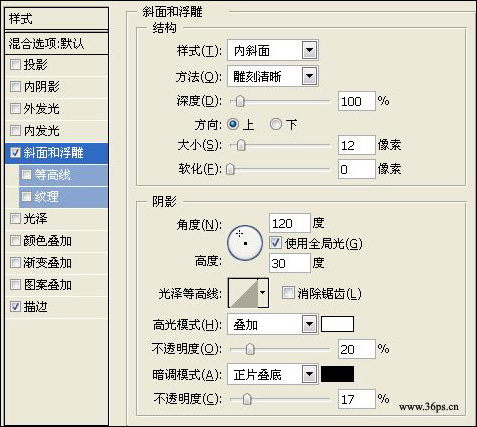
图5
描边:设置如下,其中填充的渐变描边的颜色左边是#949494,右边#464546。

图6
确定后效果如下:
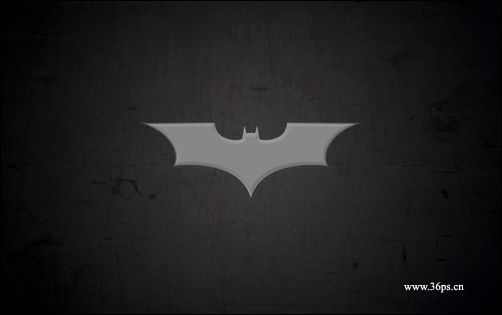
图7
6、复制一下蝙蝠图层(注意复制过的这个图层是带图层样式的),新图层取名叫蝙蝠标志。将原始的蝙蝠图层隐藏掉吧,不需要用到了!
再新建一个图层,将新建的图层与蝙蝠标志图层合并起来。提示:合并的目的是让刚才我们添加的图层样式像素化,合并后就不能修改图层样式咯~~。
使用加深工具,设置范围为中间调,曝光度30%,选择一款小一点柔边的画笔,为蝙蝠标志的内侧添加一下阴影效果,不用太多的。
我们制作的效果如下:
提示:这里最好新复制一个新的蝙蝠标志图层去操作!防止操作失误,并且复制新图层的好处是可以多次尝试。
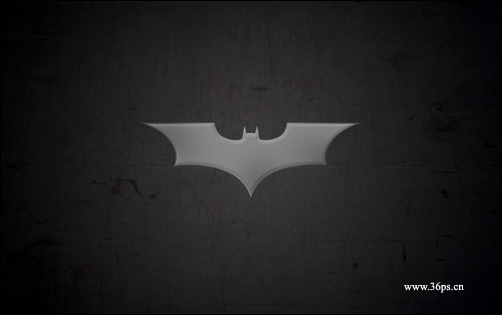
图8
7、再使用减淡工具,范围选择高光,曝光度选择35%,为蝙蝠翅膀周围再添加一些金属感觉。
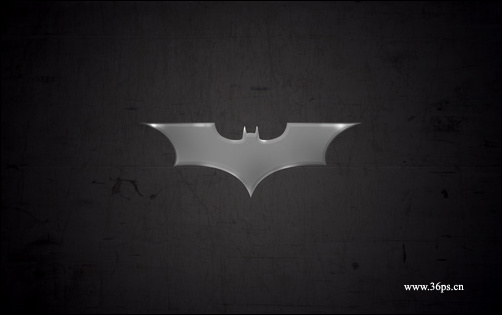
图9
Tags:
相关资讯
- › Adobe Photoshop Elements 2019微软Win10商店上架
- › Adobe Photoshop CC 19.1版发布:抠图一键搞定
- › Adobe Photoshop CC 2017更新:新增大量Touch Bar操
- › Win10 UWP版《Adobe Photoshop Elements 15》上架Wi
- › Adobe CC套装首次登陆中国!Photoshop CC 2017破解版
- › 下载:Adobe Photoshop CC 2017简体中文版x86x64
- › Mac上专业修图《Affinity Photo》正式登录Win7/Win8
- › Photoshop最新SkyReplace技术:“一键替换”小白也懂
- › Adobe CC套装2017年版本发布!包括Photoshop、Illus
- › 微软更新Office/地图/Photos/3D Builder等七款Windo

